做w10系统提示无法创建新的分区怎么办 win10重装系统提示我们无法创建新的分区如何处理
更新时间:2022-04-24 13:54:16作者:huige
相信很多人在重装系统的时候,都会经常碰到各种问题,例如有部分网友在做w10系统的时候,遇到提示无法创建新的分区,也找不到现有的分区,导致安装失败,遇到这样的问题要如何解决呢?为此,今天就给大家说说win10重装系统提示我们无法创建新的分区的详细处理方法。
推荐:win10纯净版64位免激活下载
具体方法如下:
1、启动 U盘PE系统;
 2、打开桌面上的“diskgenius”,分区工具;
2、打开桌面上的“diskgenius”,分区工具;
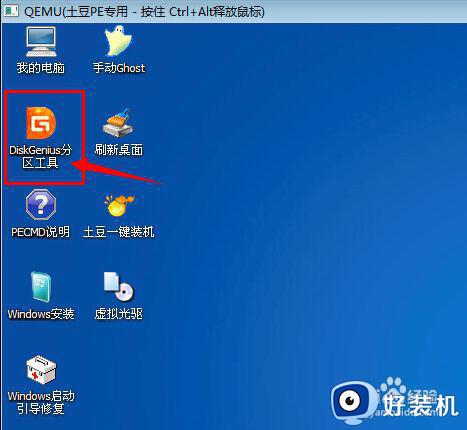 3、点击“硬盘”菜单,选择“转换分区表类型为GUID格式”,按提示进行操作即可。
3、点击“硬盘”菜单,选择“转换分区表类型为GUID格式”,按提示进行操作即可。
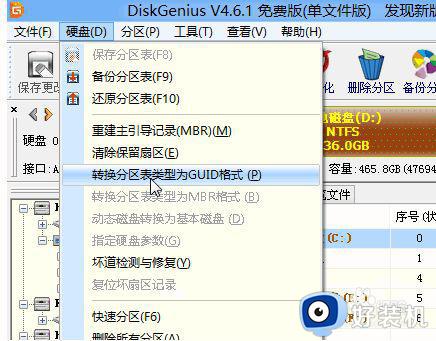 4、转换为GPT分区以后,分区格式化以后即可正常安装Win10系统,不会出现“无法创建新的分区,也找不到现在的分区”的提示了。
4、转换为GPT分区以后,分区格式化以后即可正常安装Win10系统,不会出现“无法创建新的分区,也找不到现在的分区”的提示了。
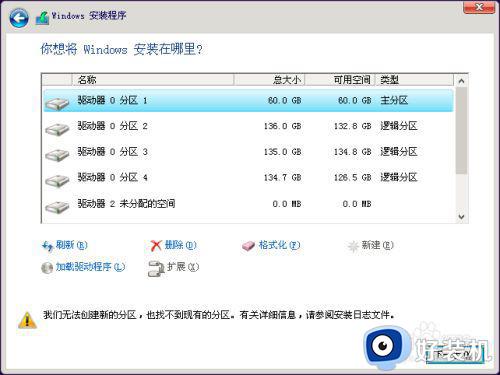
上述给大家讲解的就是做w10系统提示无法创建新的分区的详细解决方法,有碰到相同情况的小伙伴们可以学习上面的方法来进行解决,希望可以帮助到大家。
做w10系统提示无法创建新的分区怎么办 win10重装系统提示我们无法创建新的分区如何处理相关教程
- win10我们无法创建新的分区,也找不到现有的分区如何处理
- u盘安装win10无法创建新的分区如何解决
- win10找不到现有分区,无法创建新的分区怎么解决
- win10创建无线WiFi热点提示无法启动承载网络什么原因
- win10无法创建打印作业为什么 win10打印机打印提示无法创建打印作业如何处理
- win10安装软件显示无法创建临时文件怎么办 win10安装软件提示不能创建临时文件如何处理
- win10重装为什么要创建账户 win10重装需要microsoft账户的解决方法
- 无法创建打印作业怎么办 win10打印机提示无法创建打印作业如何解决
- win10磁盘如何创建esp和msr分区 在win10磁盘创建esp和msr分区的方法
- win10 桌面创建文件夹卡怎么回事 win10桌面新建文件夹卡顿如何处理
- win10拼音打字没有预选框怎么办 win10微软拼音打字没有选字框修复方法
- win10你的电脑不能投影到其他屏幕怎么回事 win10电脑提示你的电脑不能投影到其他屏幕如何处理
- win10任务栏没反应怎么办 win10任务栏无响应如何修复
- win10频繁断网重启才能连上怎么回事?win10老是断网需重启如何解决
- win10批量卸载字体的步骤 win10如何批量卸载字体
- win10配置在哪里看 win10配置怎么看
热门推荐
win10教程推荐
- 1 win10亮度调节失效怎么办 win10亮度调节没有反应处理方法
- 2 win10屏幕分辨率被锁定了怎么解除 win10电脑屏幕分辨率被锁定解决方法
- 3 win10怎么看电脑配置和型号 电脑windows10在哪里看配置
- 4 win10内存16g可用8g怎么办 win10内存16g显示只有8g可用完美解决方法
- 5 win10的ipv4怎么设置地址 win10如何设置ipv4地址
- 6 苹果电脑双系统win10启动不了怎么办 苹果双系统进不去win10系统处理方法
- 7 win10更换系统盘如何设置 win10电脑怎么更换系统盘
- 8 win10输入法没了语言栏也消失了怎么回事 win10输入法语言栏不见了如何解决
- 9 win10资源管理器卡死无响应怎么办 win10资源管理器未响应死机处理方法
- 10 win10没有自带游戏怎么办 win10系统自带游戏隐藏了的解决办法
